Nokia C6-00 Black: Фото
Фото: Nokia C6-00 Black
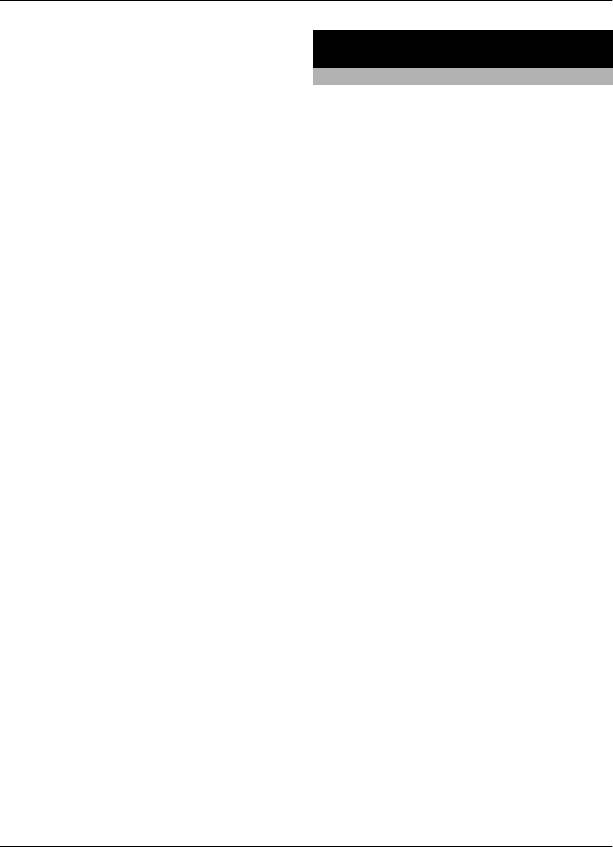
102 Фото
Текущая память — Выбор пути для
Фото
сохранения видеоклипов.
Восстан. парам. камеры
Фото
— Восстановление настроек камеры по
С помощью функции "Фото" можно
умолчанию.
просматривать фотографии и
видеоклипы, отснятые, загруженные из
Интернета, полученные в
мультимедийном сообщении или
сообщении электронной почты или
скопированные в память телефона с
карты памяти или из других
источников.
Выберите Меню > Фото и одну из
следующих функций:
Снятые — Просмотр всех отснятых
изображений и видеоклипов.
Месяцы — Просмотр изображений и
видеоклипов, упорядоченных по
месяцу,
в котором они были отсняты.
Применимо только для содержимого,
снятого или записанного с помощью
устройства.
Альбомы — Просмотр альбомов по
умолчанию и альбомов, созданных
пользователем.
Метки — Просмотр меток, созданных
для каждого объекта.
Все — Просмотр всех фотографий и
видеоклипов на устройстве.
Обмен в Инт. — Отправка
изображений или видеоклипов в
Интернет.
Копирование или перемещение
файлов в память
другого типа
Выберите файл, Функции >
Упорядочить и соответствующий
режим.
© 2010 Nokia. Все права защищены.
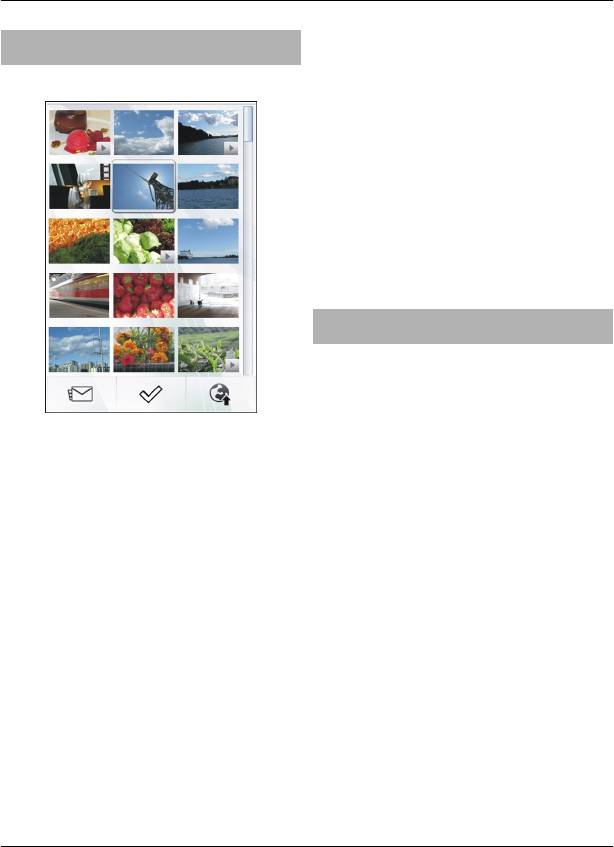
Фото 103
Просмотр изображений и
Просмотр сведений об изображении
видеоклипов
Выберите файл
и Функции >
Выберите Меню > Фото.
Информация.
Печать изображений на
совместимом принтере
Выберите Функции > Печать.
Изображения и видеоклипы также
можно передавать из совместимых
устройств. Для просмотра принятого
изображения или видеоклипа в папке
"Фото" необходимо предварительно
сохранить его.
Просмотр и изменение сведений о
файле
Выберите Меню > Фото.
Для просмотра и изменения свойств
изображения или видеоклипа
выберите файл, выберите Функции >
Файлы изображений и видеоклипов
Информация и одну из следующих
упорядочены по дате и времени.
функций:
Отображается количество файлов.
Имя — Просмотр миниатюрного
Просмотр файлов
изображения файла и текущего имени
Проведите по экрану вверх или вниз.
файла. Для изменения имени файла
выберите поле имени файла.
Открытие файла
Описание — Просмотр описания файла
Выберите файл.
в свободной форме. Для добавления
Для просмотра панели инструментов
описания выберите это
поле.
коснитесь изображения. Для
Метка — Просмотр текущих
изменения масштаба изображения
используемых меток. Для добавления
используйте ползунок
дополнительных меток в текущий файл
масштабирования. Коэффициент
выберите Новая метка
масштабирования не сохраняется.
Альбом — Просмотр альбомов, в
которые включен текущий файл.
Редактирование изображения или
видеоклипа
Местоположение — Просмотр
информации GPS о местоположении,
Выберите файл и Функции >
если она есть.
Изменить.
Разрешение — Просмотр размера
изображения в пикселах.
© 2010 Nokia. Все права защищены.
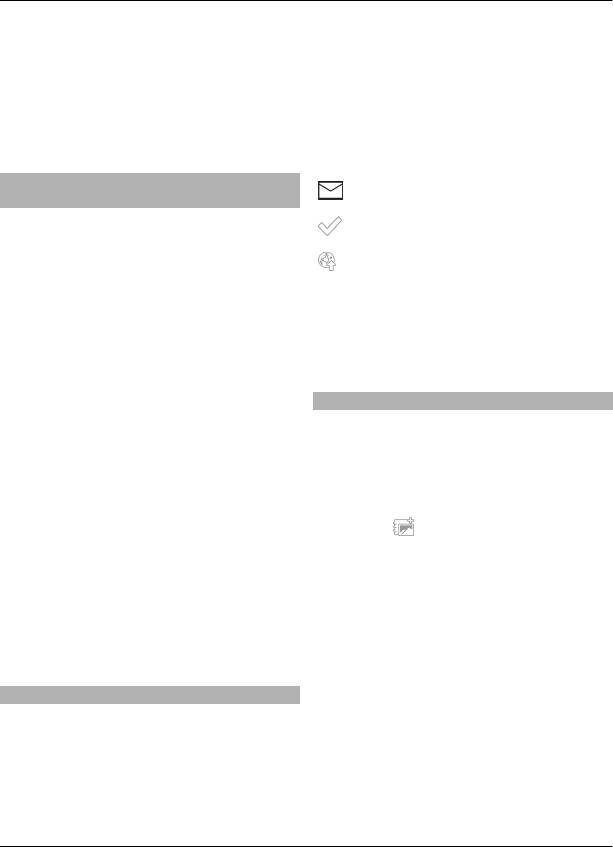
104 Фото
Длительность — Просмотр
При просмотре изображения или
длительности видеоклипа.
видеоклипа в полноэкранном режиме
коснитесь объекта, чтобы отобразить
Лицензия — Просмотр прав системы
панель инструментов и регулятор
управления цифровым доступом (DRM)
масштаба.
для текущего файла.
Выберите изображение или видеоклип
Доступные функции могут отличаться.
и одну из следующих функций:
Группирование фотографий и
передача изображения или
видеоклипов
видеоклипа.
Выберите Меню > Фото.
выделение изображения или
видеоклипа.
Просмотр объектов по месяцам
загрузка изображения или
Выберите Месяцы.
видеоклипа в совместимый
альбом в Интернете (доступно
Создание альбома для хранения
только в том случае, если уже
объектов
настроена учетная запись
Выберите Альбомы > Функции >
совместимого альбома в
Новый альбом.
Интернете).
Добавление в альбом фотографии
Альбомы
или видеоклипа
Альбомы упрощают управление
Выберите элемент и Функции >
изображениями и видеоклипами.
Добавить в альбом.
Выберите Меню > Фото и Альбомы.
Удаление фотографии или
видеоклипа
Создание нового альбома
Выберите объект и Удалить на
Выберите
.
активной панели инструментов.
Добавление в альбом фотографии
Просмотр объектов в режиме
или видеоклипа
просмотра меток
Выберите элемент и Функции >
Выберите Метки и
метку. Сначала
Добавить в альбом. Отобразится
необходимо добавить метки для
список альбомов. Выберите альбом, в
объектов.
который следует добавить
фотографию или видеоклип.
Добавленный в альбом элемент
Панель инструментов фотографий
остается видимым в Фото.
Выберите нужную функцию на
активной панели инструментов. Состав
Удаление из альбома фотографии
доступных функций зависит от
или видеоклипа
текущего режима просмотра и от того,
Выберите альбом и элемент, затем
что выбрано: изображение или
Функции > Удалить из альбома.
видеоклип.
© 2010 Nokia. Все права защищены.
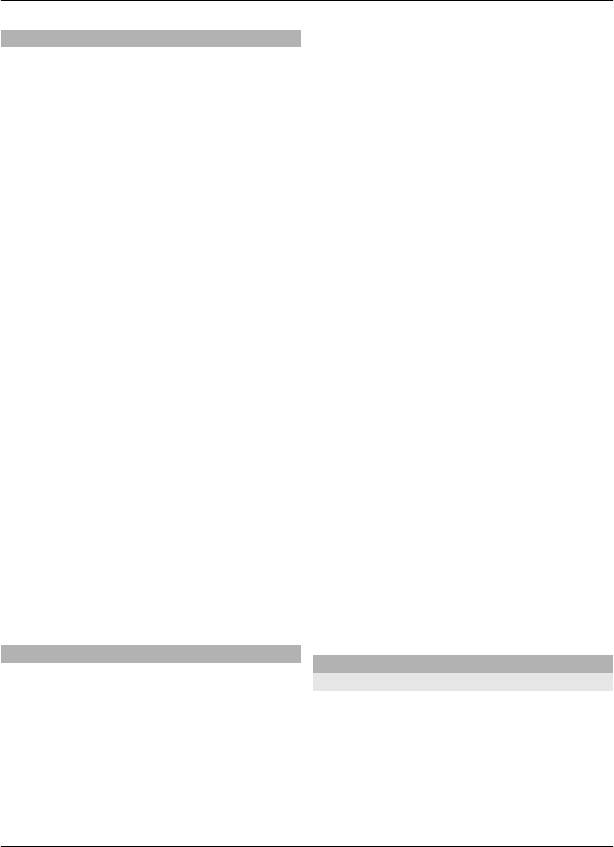
Фото 105
Теги
Чтобы просмотреть в виде слайд-
Для упорядочения мультимедийных
презентации только выбранные
объектов в папке фотографий можно
изображения, выберите Функции >
использовать теги. В браузере тегов
Отметить/Снять > Отметить для
отображаются используемые теги и
выделения изображений. Чтобы начать
количество объектов, связанных с
слайд-презентацию, выберите
каждым тегом.
Функции > Слайд-презентация >
Воспроизвести.
Выберите Меню > Фото.
Для возобновления приостановленной
Назначение метки для фотографии
демонстрации
слайдов выберите
Выберите фотографию и Функции >
Продолж.
Добавить метку. Для создания тега
выберите Новая метка.
Для завершения слайд-презентации
выберите Назад.
Просмотр созданных меток
Выберите Метки. Размер имени метки
Перед началом слайд-презентации
соответствует количеству объектов,
можно изменить ее настройки; для
для которых
назначена метка.
этого выберите Функции > Слайд-
Просмотр всех фотографий с данной
презентация > Параметры и одну из
меткой
следующих функций:
Выберите метку из списка.
Порядок изображений
— упорядочение изображений по
Сортировка меток по имени
возрастанию или убыванию даты.
Выберите Функции > Имя.
Композиция — Выберите
музыкальный файл в списке.
Сортировка меток по популярности
Скорость перехода — установка
Выберите Функции > Популярность.
скорости показа слайдов.
Удаление фотографии из метки
Для изменения громкости во
время
Выберите метку и фотографию, затем
показа изображений в режиме слайдов
Функции > Удалить из метки.
используйте клавиши громкости.
Показ слайдов
Изменение изображений
Выберите Меню > Фото.
Графический редактор
Выберите Меню > Фото.
Для просмотра изображений в режиме
показа слайдов выберите
Редактирование фотографии
изображение, затем выберите
Коснитесь фотографии и выберите
Функции > Слайд-презентация >
Функции > Изменить.
Воспроизвести. Показ слайдов
начинается с выбранного файла.
© 2010 Nokia. Все права защищены.
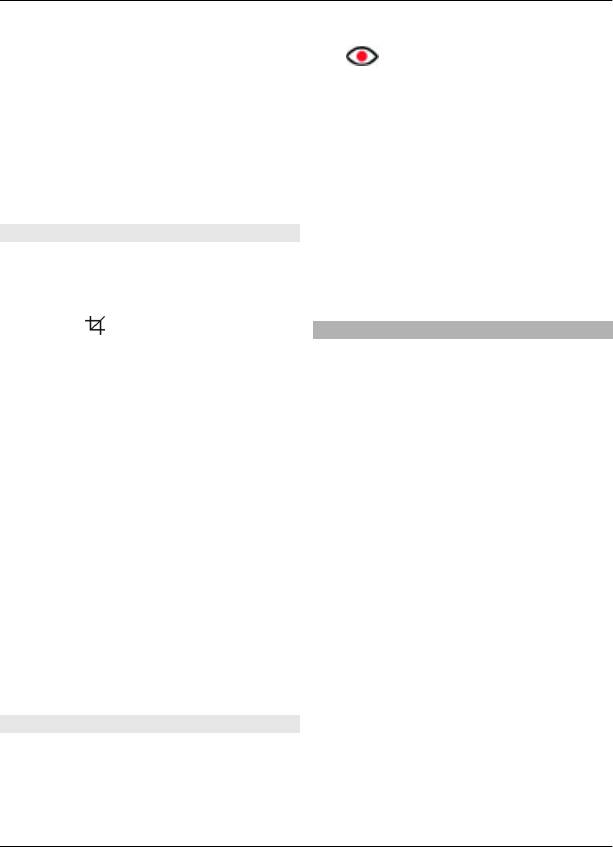
106 Фото
Добавление эффектов для
Функции > Добавить эффект >
фотографий
(Устран. эфф. кр. глаз).
Выберите Функции > Добавить
3 Перетащите перекрестие на глаз и
эффект. Вы можете выполнять
выберите Функции > Установить.
обрезку и поворот изображения,
Выполните перетаскивание для
регулировать яркость, цвет,
изменения размера и перетащите
контрастность и разрешение, а также
контур таким образом, чтобы он
добавлять в изображение эффекты,
соответствовал контуру глаза, а
текст, графические объекты или рамку.
затем выберите Функции >
Устранить эфф. кр. глаз. По
завершении изменения
Обрезка фотографий
изображения выберите Готово.
Выберите Меню > Фото.
4 Для сохранения изменений и
возврата к предыдущему экрану
Обрезка фотографии
выберите Назад.
Выберите Функции > Добавить
эффект >
(Обрезка).
Видеомонтаж
Редактор видеоклипов поддерживает
Обрезка фотографии вручную
видеофайлы в форматах .3gp и .mp4 и
Выберите Вручную. Крестик
аудиофайлы в форматах .aac, .amr, .mp3
отобразится в верхнем левом и в
и .wav. Некоторые функции и
нижнем правом углу изображения.
разновидности этих форматов могут не
Чтобы отрегулировать границы
поддерживаться.
обрезки, перетащите крестики из
углов. Чтобы задать область обрезки,
Для изменения видеоклипов в
выберите Установ.. При определении
приложении "Фотографии" выделите
области обрезки можно перетащить
видеоклип, выберите Функции >
область обрезки, не изменяя размер
Изменить и одну из следующих
или формат экрана. При достижении
функций:
желаемого размера области обрезки,
выберите Обрезка.
Объединить — добавление
изображения или видеоклипа в начало
Если
выбрано предварительно
или конец выбранного видеоклипа.
заданное соотношение сторон,
Изменить звук — добавление нового
выбранное соотношение сторон будет
аудиоклипа и замена
исходного звука в
заблокировано при настройке границ
видеоклипе.
обрезки.
Добавить текст — добавление текста
Уменьшение эффекта красных глаз
в начало или конец видеоклипа.
1 Выберите Меню > Фото.
Вырезать — обрезка видеоклипа и
2 Выберите изображение и
отметка разделов, которые
Функции > Изменить >
необходимо оставить в видеоклипе.
© 2010 Nokia. Все права защищены.
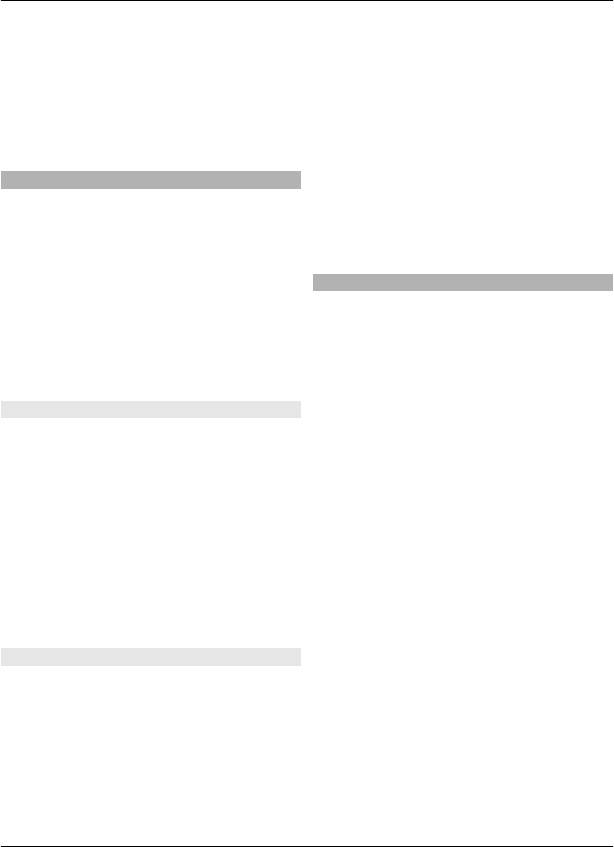
Фото 107
изображение не помещается на одной
Для создания стоп-кадра видеоклипа
странице, проведите по экрану вверх и
на экране обрезки видео выберите
вниз для отображения
Функции > Стоп-кадр. На экране
дополнительных страниц.
предварительного просмотра мини-
картинок нажмите клавишу прокрутки
Выбор размера бумаги
и выберите Стоп-кадр.
Выберите Функции > Параметры
печати > Формат бумаги.
Печать изображений
Выбор качества печати
Можно выполнить печать
Выберите Функции > Параметры
изображений с устройства с помощью
печати >
Качество печати.
принтера, совместимого с PictBridge.
Возможна печать только изображений
в формате JPEG.
Обмен в Интернете
Для печати изображений из
Можно осуществлять совместный
приложения "Фото", приложения
доступ к изображениям и видеоклипам
"Камера" или средства просмотра
в совместимых интерактивных
изображений отметьте изображения и
альбомах, веб-журналах или других
выберите Функции > Печать.
совместимых сетевых услугах. Можно
передавать содержимое, сохранять
Подключение к принтеру
незавершенные публикации как
черновики с последующей доработкой
В подменю "Печать" выберите печать с
и просматривать содержимое
помощью подключения Bluetooth или
альбомов. Поддерживаемые типы
совместимого USB-кабеля передачи
содержимого зависят от поставщика
данных.
услуг.
Если вы хотите выполнить печать с
Для обмена изображениями и видео
помощью USB-кабеля передачи
через Интернет необходимо иметь
данных, сначала подключите
учетную запись в службе общего
устройство к совместимому принтеру,
доступа к Интернет-содержимому.
используя этот кабель, затем выберите
Обычно подписка на услугу
в качестве режима подключения USB
осуществляется на Интернет-странице
пункт Передача изображ..
поставщика услуг. Дополнительную
информацию можно получить у
Предвар. просмотр
поставщика услуг.
После выбора принтера выбранные
изображения отображаются с
Использование услуги может привести
предварительно определенной
к существенному увеличению объема
разметкой страницы.
данных, передаваемых через сеть
поставщика услуг. Сведения о тарифах
Изменение макета в режиме
за передачу данных можно получить у
предварительного просмотра
поставщика услуг.
Просмотр доступных макетов для
выбранного принтера. Если
© 2010 Nokia. Все права защищены.
Оглавление
- Содержание
- Безопасность
- Поиск справочной информации
- Начало работы
- Устройство
- Выполнение вызовов
- Контакты (телефонная книга)
- Электронная почта
- Почта Exchange
- Обмен сообщениями
- Nokia Messaging Связь
- Интернет
- Определение местоположения
- Карты
- Камера
- Фото
- Музыка
- Видеоклипы
- Настройка устройства
- Приложения
- Настройки
- Устранение неполадок
- Советы защитников
- Информация о продукте и
- Алфавитный указатель






